WPS Office 2012基于云办公的理念,让用户在办公室、学校或家里最高效地完成工作。如何安装wps Office 2012?相信很多用户可能不知道wps office 2012如何安装和使用,那么统一小编就给大家分享一下wps office 2012的安装和使用教程,一起来看看吧。
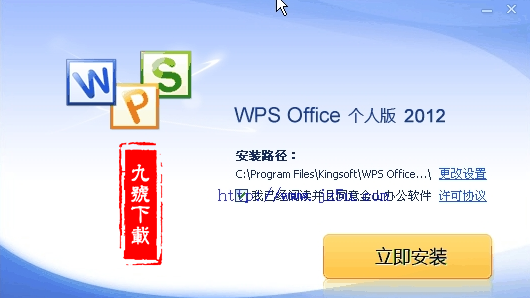
WPS Office 2012安装步骤:
1、双击下载的安装包,点击【更改设置】修改软件安装路径。如果不选择,默认安装在C盘。确认安装路径后,勾选【许可协议】,点击【立即安装】
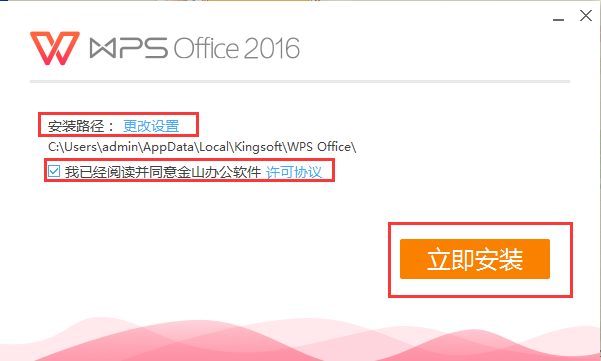
2. 当安装进度达到100%时,安装完成。
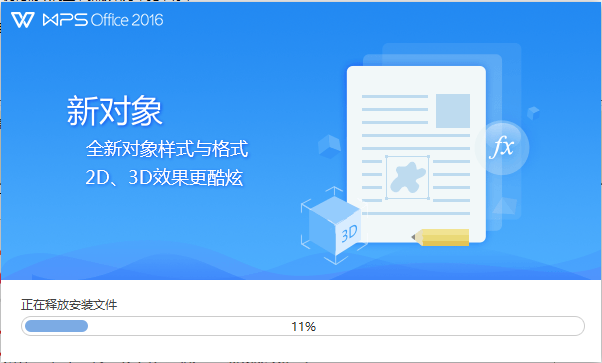
WPS Office 2012使用技巧:
新的
1. 在桌面上双击WPS Office 为您创建的WPS 文本快捷方式。打开后,点击菜单栏上的【wps文本】,在弹出的窗口中点击【新建】,创建一个空白文档。
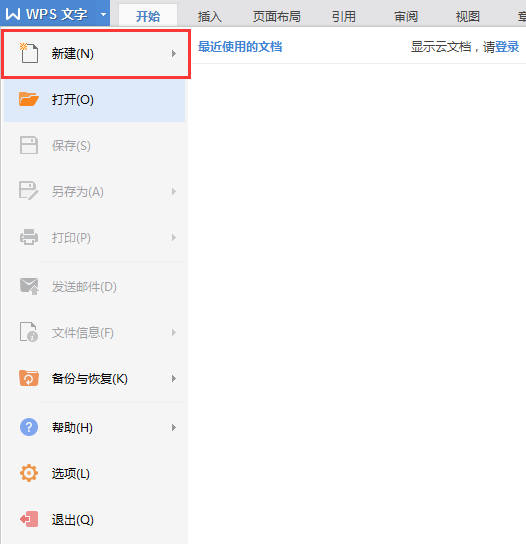
2、在空白区域单击鼠标右键,移至“新建”,在弹出的二级菜单中单击“WPS 文本文档”。
节省
1. 单击菜单栏左下角常用按钮中的【保存】按钮。如果第一次点击快捷方式打开WPS文本并保存文件,会弹出选择保存路径的对话框。在对话框底部的下拉菜单中,您可以自行选择保存格式。
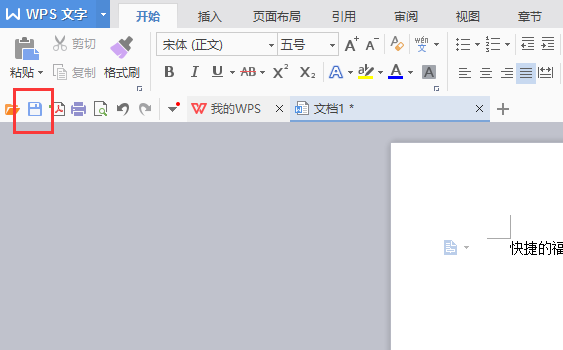

2. 单击左上角的【WPS 文本】按钮,然后单击下拉菜单中的【保存】或【另存为】。将鼠标悬停在【另存为】按钮上,会弹出更直观的保存格式。
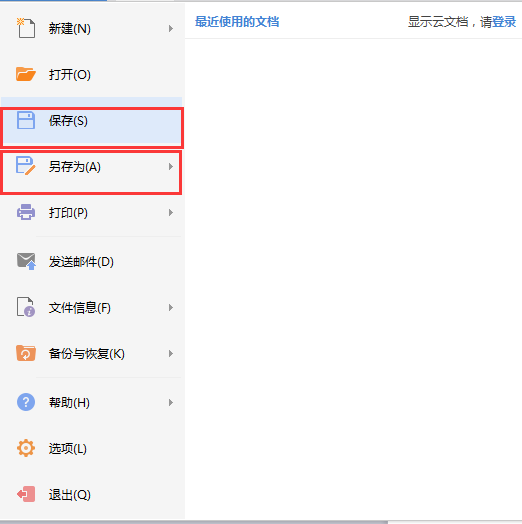
wps Office 2012常见问题解答;
WPS意外关闭,文件没有及时保存,怎么办?
WPS中有一个定时备份机制。默认时间为10 分钟。如果程序关闭,可以点击WPS左上角的WPS文字,在下拉菜单中选择【备份关闭】(倒数第二个)。或者也可以使用快捷键ctrl+F1调出任务窗格,在下拉选项中选择【备份管理】进行查看。
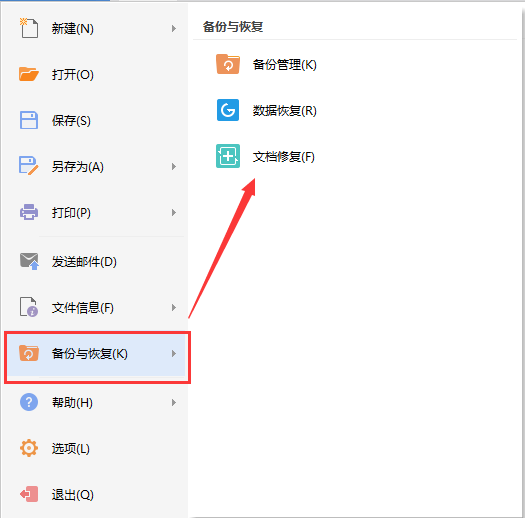
OK,以上就是小编为大家带来的内容了。好了,以上就是小编为大家带来的关于wps office 2012如何安装和使用的内容,想要了解更多信息,请关注我们的启动软件中心!








